|
Word2010是来自微软推出的经典办公软件。在进行编辑Word文档少不了要添加目录,一般都是使用“引用”的目录功能自动生成目录,有时自动生成的目录页码和正文页码不一致,这个要怎么解决呢? 第一步:在Word2010中打开Word文档,选中一个要设置成一级标题的句子。 第二步:接着单击“开始”选项卡,在“剪贴板”组中双击“格式刷”按钮。 第三步:鼠标分别放在要设置成一级标题的句子前面,鼠标变成空心斜箭头时单击,这时全选该句子并刷了格式。刷完后鼠标单击“格式刷”按钮取消格式刷操作。 第四步:设置二级标题、三级标题……和上面方法相同,依次设置即可。 第五步:光标插入文章标题和正文之间。 第六步:单击“引用”选项卡,在“目录”组中单击“目录”按钮,在打开的下拉列表中选择“插入目录”。 第七步:在打开的对话框中按需要进行各项设置(也可以保持默认设置),最后单击“确定”,Word文档的目录就生成了 以上就是小编为大家带来的关于word2010自动生成目录介绍,我们还需要看一看目录页码和正文页码是不是一致,文档插入页码后才能比较。 |
正在阅读:Word2010怎么自动生成目录 设置步骤Word2010怎么自动生成目录 设置步骤
2021-04-22 17:12
出处:其他
责任编辑:gushunjun1

相关文章
Win8系统system.exe进程占用大量磁盘空间如何解决【详解】
win8系统开机提示“要使用本计算机,用户必须输入用户名和密码”怎么处理【详解】
Windows8系统浏览网页提示网络连接错误118怎么办【详解】
Win8系统下如何删除xlueops.exe进程【详解】
打开windows8.1系统设备管理器三种方法【详解】
Windows8系统开启WLAN AutoConfig服务连接网络的方法【详解】
win8.1打印机总提示“print spooler错误0x800706b9资源不足”怎么办【详解】
win8.1系统如何添加“一键关机”磁贴”【详解】
Win8系统设置不需要管理员份身也能打开IE浏览器的方法【详解】
MBD文件是什么 Win8系统打不开MDB文件怎么办【详解】
 word2010
word2010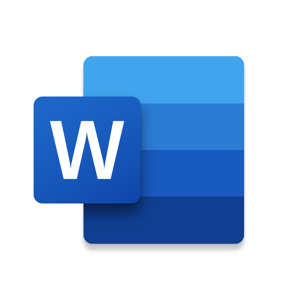 Microsoft Word
Microsoft Word Microsoft Word
Microsoft Word 海信(Hisense)7公斤滚筒洗衣机全自动 超薄嵌入 小型家用 除菌洗 冷水护色洗HG70DA10以旧换新
1199元
海信(Hisense)7公斤滚筒洗衣机全自动 超薄嵌入 小型家用 除菌洗 冷水护色洗HG70DA10以旧换新
1199元 西门子(SIEMENS)274升大容量家用三门冰箱 混冷无霜 零度保鲜 独立三循环 玻璃面板 KG28US221C
4899元
西门子(SIEMENS)274升大容量家用三门冰箱 混冷无霜 零度保鲜 独立三循环 玻璃面板 KG28US221C
4899元 美的(Midea) 微波炉家用小型旋转加热20L 智能蒸煮菜单 杀菌功能 M1-L213C
509元
美的(Midea) 微波炉家用小型旋转加热20L 智能蒸煮菜单 杀菌功能 M1-L213C
509元 苏泊尔(SUPOR)电饭煲4L电饭锅电饭锅多功能一体家用蓝钻圆厚釜4-5人可做锅巴饭煲仔饭智能预约蒸米饭1-8人 SF40FC875 4升预约定时
329元
苏泊尔(SUPOR)电饭煲4L电饭锅电饭锅多功能一体家用蓝钻圆厚釜4-5人可做锅巴饭煲仔饭智能预约蒸米饭1-8人 SF40FC875 4升预约定时
329元 品胜 充电宝65W大功率30000毫安大容量PD20W快充户外移动电源适用笔记本电脑苹果15华为P70小米
259元
品胜 充电宝65W大功率30000毫安大容量PD20W快充户外移动电源适用笔记本电脑苹果15华为P70小米
259元 绿联何同学推荐65W氮化镓充电器套装多口Type-C快充头适用pd20W苹果15三星手机macbookPro笔记本电脑线
129元
绿联何同学推荐65W氮化镓充电器套装多口Type-C快充头适用pd20W苹果15三星手机macbookPro笔记本电脑线
129元 KZ Castor双子座有线耳机入耳式双单元哈曼曲线发烧HiFi耳返耳麦
88元
KZ Castor双子座有线耳机入耳式双单元哈曼曲线发烧HiFi耳返耳麦
88元 格兰仕(Galanz)电烤箱 家用烤箱 40L大容量 上下独立控温 多层烘培烤箱炉灯多功能 K42 经典黑 40L 黑色
459元
格兰仕(Galanz)电烤箱 家用烤箱 40L大容量 上下独立控温 多层烘培烤箱炉灯多功能 K42 经典黑 40L 黑色
459元 美的(Midea)中药锅煎药壶 智能全自动陶电砂锅炖药锅煲 煎药机器 养生熬药壶 大容量分体式 【4L容量】长效预约JYC4002
299元
美的(Midea)中药锅煎药壶 智能全自动陶电砂锅炖药锅煲 煎药机器 养生熬药壶 大容量分体式 【4L容量】长效预约JYC4002
299元 美的(Midea)电压力锅 高压锅家用5L双胆鲜汤深胆煮汤锅 智能多功能电饭煲 智能预约焖香饭智能 【5L高压浓香款】7段调压 多重口感 50Q3-FS
299元
美的(Midea)电压力锅 高压锅家用5L双胆鲜汤深胆煮汤锅 智能多功能电饭煲 智能预约焖香饭智能 【5L高压浓香款】7段调压 多重口感 50Q3-FS
299元 漫步者(EDIFIER)M25 一体式电脑音响 家用桌面台式机笔记本音箱 蓝牙5.3 黑色
129元
漫步者(EDIFIER)M25 一体式电脑音响 家用桌面台式机笔记本音箱 蓝牙5.3 黑色
129元 TCL电视 85英寸 120Hz 高色域 3+64GB 2.1声道音响 平板电视机 以旧换新 85英寸 官方标配
4799元
TCL电视 85英寸 120Hz 高色域 3+64GB 2.1声道音响 平板电视机 以旧换新 85英寸 官方标配
4799元












